Средата на началното меню по подразбиране на Oculus Quest 2 несъмнено е приятна: идилично залязващо слънце оцветява небето в меко розово, а планините в топло оранжево-жълто. Но всичко може да остарее, ако го гледате достатъчно дълго, нали? Понякога просто не искате да гледате балони с горещ въздух или палми. Може би просто искате да си представите, че играете VR на светлина от огън от уютна зимна вила.
Meta ви покрива: Quest 2 идва предварително зареден с редица опции за персонализиране на началното ви меню. Или ако не сте доволни от неговите предварително инсталирани опции за среда на началното меню, можете дори да заредите свои собствени. Вместо космическата станция на Мета или киберпънк гаража, защо не играете Beat Sabre на моста на Star Destroyer или в Pokemon Gym?
Ето как да промените домашната среда на Quest 2 или да добавите персонализирани среди.
Как да промените средата на началното меню по подразбиране на вашия Oculus Quest 2
1. Отвори си Библиотека с приложения отдясно на главната лента с инструменти на вашия Quest.

2. Намерете мисията Настройки във вашата библиотека с приложения и я отворете.
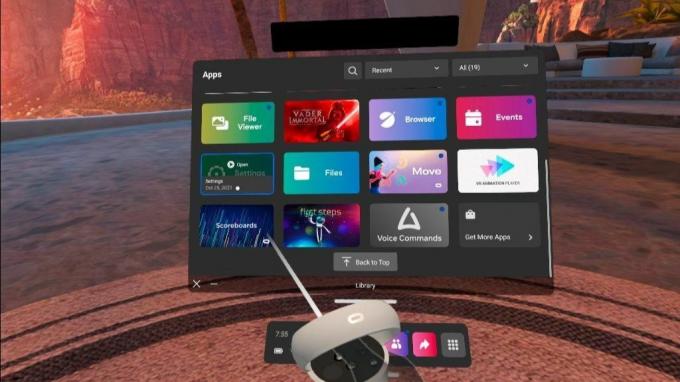
3. Отвори Персонализиране настройки.
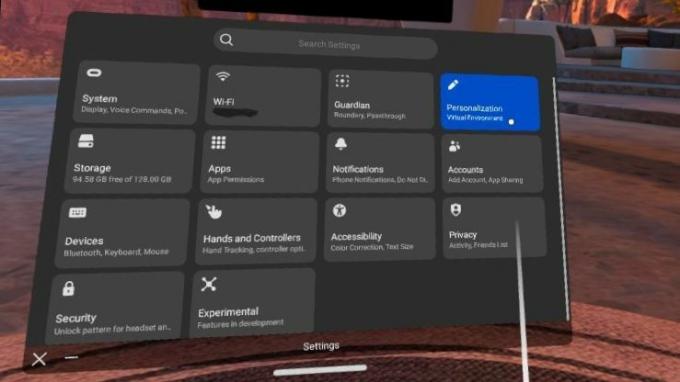
4. Изберете домашна среда това което искаш.
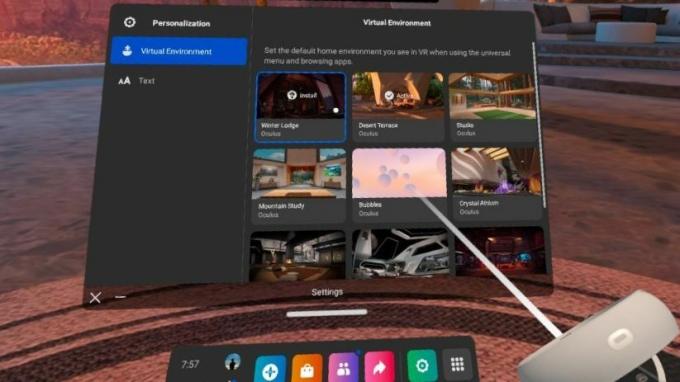
Повечето от наличните среди не са предварително заредени в Quest, за да се спести място, така че ще трябва да ги инсталирате. Препоръчваме да инсталирате само един или два наведнъж, тъй като средите могат да започнат да заемат място за съхранение доста бързо. След като средата е инсталирана, просто изберете желаната среда и се наслаждавайте!
Странично зареждане на персонализирани домашни среди на вашия Oculus Quest 2
Настройването на персонализирана домашна среда изисква още няколко стъпки и кабел, който можете да използвате, за да свържете своя Quest 2 към компютър. Ако нямате официален свързващ кабел или USB тип C към USB кабел, ето някои от тях нашите любими алтернативи на Link Cable които можете да получите, без да разбивате банката на скъпата опция на Meta.
Има редица начини за странично зареждане на персонализирана среда на вашия Quest 2, но мобилното или настолното приложение SideQuest е почти толкова лесно, колкото може. Ако все още не сте го инсталирали, ето урок стъпка по стъпка, който ще ви помогне да го настроите за да започнете да зареждате съдържание отстрани във вашия Quest. Ще трябва също да активирате режима за програмисти на вашите слушалки.
След като вашите слушалки са готови за персонализирано съдържание, добавянето на персонализирани среди на Quest 2 е наистина лесно.
1. Инсталирай Sidequest на вашия работен плот или мобилно устройство.
2. Отвори Sidequest.
3. В главното меню превъртете надолу до мястото, където пише Преглед на категории.

4. Превъртете списъка с категории, докато намерите Домове по поръчка категория.

5. Намерете персонализирания дом, който искате да заредите на своя Quest, и щракнете върху него, за да го отворите SideQuest страница.

6. Кликнете върху розово копче това казва "Инсталирай."

Оттам странично заредените среди ще се покажат във вашия Meta Quest с останалите домашни среди по подразбиране на Meta. За да получите достъп до тях и да ги зададете като домашна среда по подразбиране, просто трябва да следвате същите стъпки по-горе: отидете на вашите настройки за персонализиране и изберете новите си разкопки.
Време е да преустроите своя виртуален дом!

Промяната на сцената, дори на виртуалната среда, винаги е освежаваща, независимо дали използвате една от предварително създадените виртуални среди на Meta или изтегляте своя собствена чрез кабел за връзка. Преживяването на емблематично местоположение от любимо телевизионно шоу или филм във VR за първи път никога не остарява, но предложенията на Meta от първа страна също са красиви, ако предпочитате да не зареждате. Честито преустройство!

VOKOO 16-футов Oculus Link кабел
Скочете в един по-широк свят на ексклузивни за компютър VR игри и персонализирани домашни среди с 16-футовия свързващ кабел на VOKOO. Неговата дължина и висока скорост правят използването на кабел за връзка почти толкова добро, колкото да играете игра на Quest.
